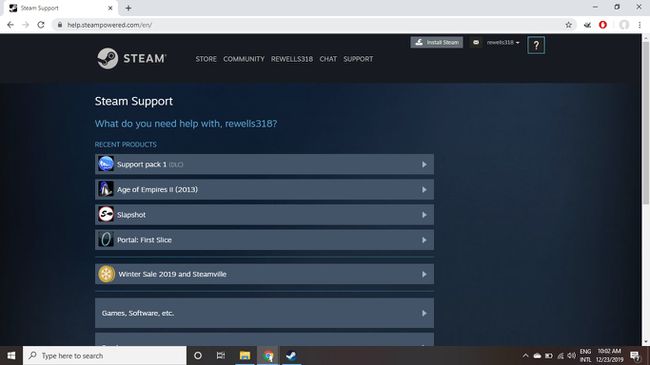Cara Memasang DLC di Steam
Jika Anda pernah memainkan game PC, maka Anda mungkin ingin tahu cara menginstal Konten yang Dapat Diunduh (DLC) pada Uap. Banyak game menawarkan DLC sebagai pembelian dalam aplikasi, tetapi Anda juga dapat membeli DLC langsung dari Steam, atau Anda dapat menggunakan kunci produk yang dibeli di tempat lain.
Instruksi dalam artikel ini berlaku untuk klien desktop Steam untuk jendela, Mac, dan Linux.
DLC di Steam
Konten yang dapat diunduh adalah konten tambahan yang dapat diunduh pemain setelah membeli game. DLC dapat mencakup level tambahan, fitur baru, dan tambahan kosmetik seperti pakaian karakter dan kulit. Steam bekerja sama dengan pengembang game untuk menawarkan DLC di toko online-nya.
Sebagian besar DLC yang dibeli dari Steam akan diinstal secara otomatis, tetapi beberapa game memerlukan DLC untuk disahkan melalui aplikasi pihak ketiga. Game lain memerlukan kode verifikasi untuk mengaktifkan DLC.
Cara Mengunduh DLC di Steam
Untuk membeli dan menginstal DLC langsung dari Steam:
-
Luncurkan klien Steam dan pilih Perpustakaan.
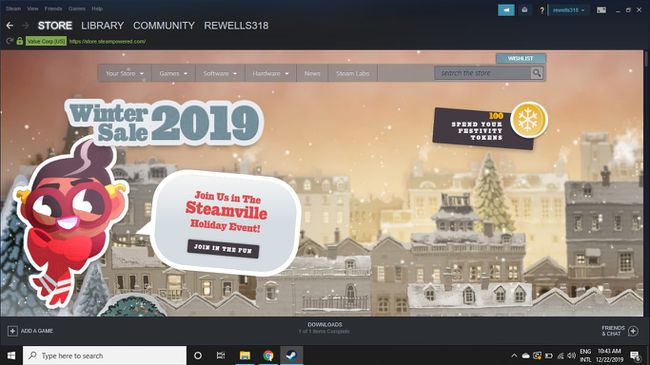
-
Pilih game Anda di kolom kiri.

-
Pilih Halaman Toko.

-
Gulir ke bawah dan pilih DLC yang Anda inginkan di bawah Konten untuk game ini.
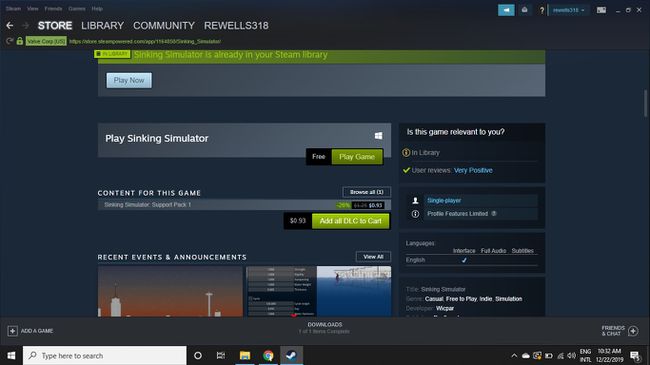
-
Selesaikan pembelian Anda, lalu pilih Instal konten pada halaman tanda terima.
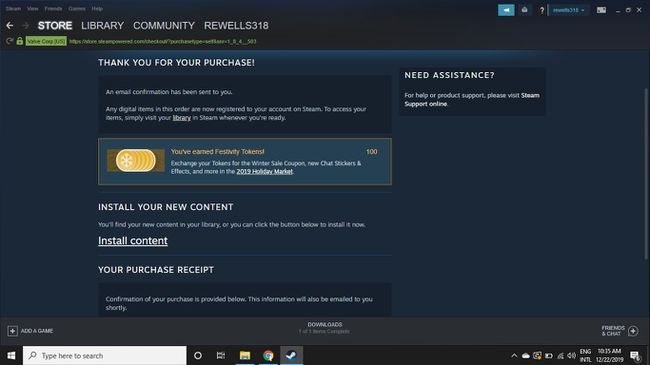
Cara Mengelola DLC di Steam
Sekarang, ketika Anda memilih game di Perpustakaan Anda, Anda akan melihat bagian DLC. Pilih Kelola DLC saya untuk mengaktifkan atau menonaktifkan konten tambahan Anda.

Cara lain untuk mengelola DLC Anda di Steam adalah dengan mengklik kanan game dan pilih Properti. Di menu Properti, pilih DLC tab untuk melihat semua DLC yang diinstal untuk game.
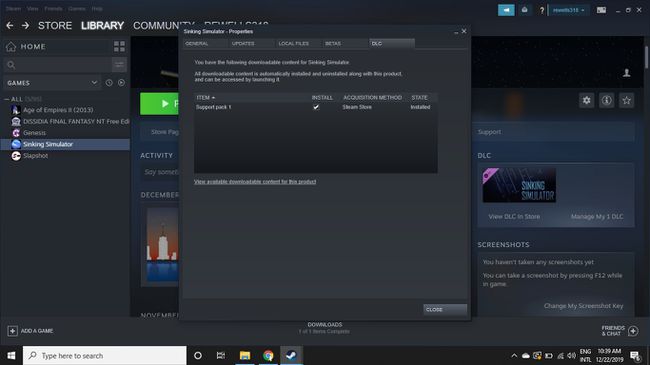
Cara Memasang DLC di Steam Dengan Kunci Produk
Kunci uap dapat dibeli dari berbagai vendor dan berfungsi seperti kunci produk tradisional yang dikemas dengan salinan fisik game. Jika Anda membeli game dengan DLC dari toko, kunci DLC dapat dicetak pada penerima Anda atau pada kartu khusus yang disertakan dalam kotak game. Terkadang ketika Anda membeli konten dari Steam atau pengecer online lainnya, pengembang akan mengirimi Anda email dengan kunci produk.
Waspadalah terhadap situs web yang menawarkan kunci produk "gratis" untuk Steam. Situs semacam itu sering mengandung perangkat lunak perusak yang dapat mengumpulkan data pribadi Anda.
Untuk mengaktifkan DLC di Steam dengan kunci:
-
Luncurkan klien Steam dan pilih Tambahkan permainan di pojok kiri bawah, lalu pilih Aktifkan Produk di Steam di jendela pop-up.
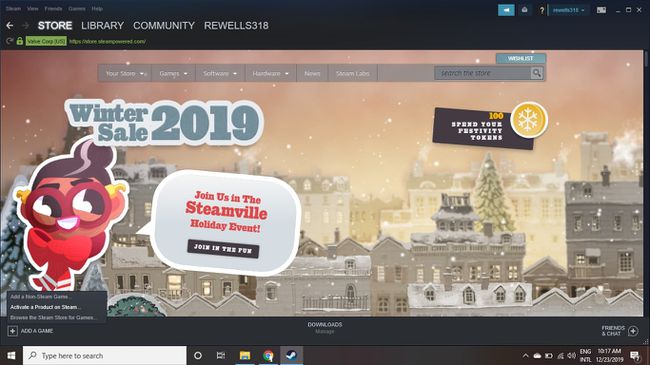
-
Pilih Lanjut, lalu terima perjanjian pelanggan Steam.

-
Masukkan kunci di bawah Kode Produk dan pilih Lanjut untuk menginstal konten.
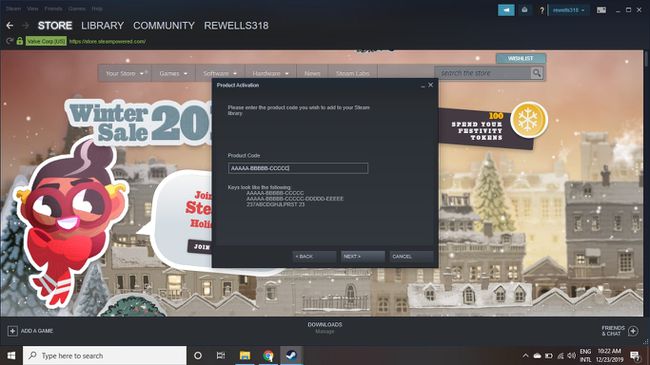
Cara Mengatasi Masalah DLC di Steam
Jika Steam DLC Anda tidak langsung terpasang, periksa email Anda untuk memastikan tidak ada langkah tambahan yang diperlukan untuk mengaktifkan konten, lalu coba langkah-langkah ini secara berurutan:
-
Periksa unduhan Anda. Buka halaman Unduhan Anda untuk melihat apakah unduhan masih berlangsung. Jika unduhan terhenti, atau jika instalasi berhasil namun DLC masih tidak berfungsi, lanjutkan ke langkah berikutnya.
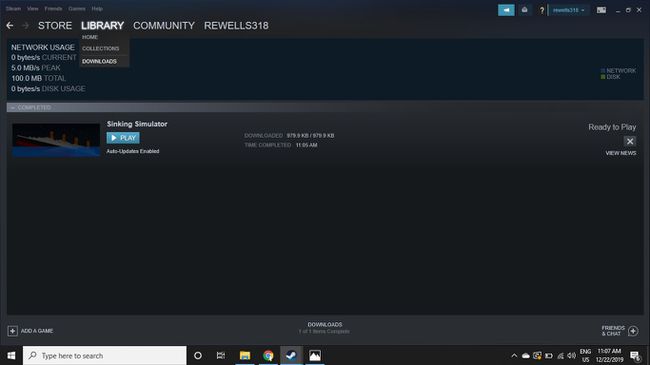
-
Mulai ulang klien Steam. Pilih Uap > keluar di pojok kiri atas, lalu buka kembali program.
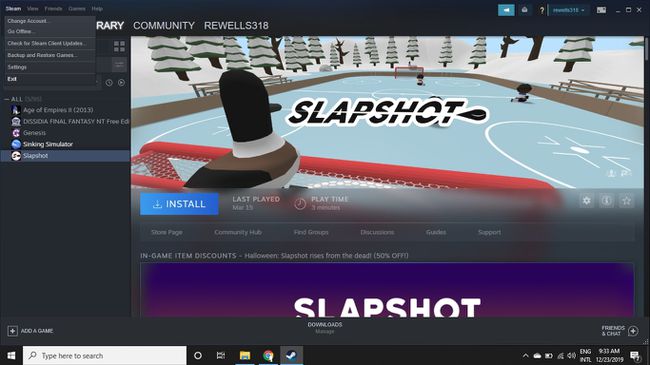
-
Sambungkan kembali ke server Steam. Pilih nama pengguna Anda di sudut kanan atas, lalu pilih Keluar dari akun. Klien Steam akan ditutup, dan Anda harus memberikan kata sandi untuk masuk kembali.
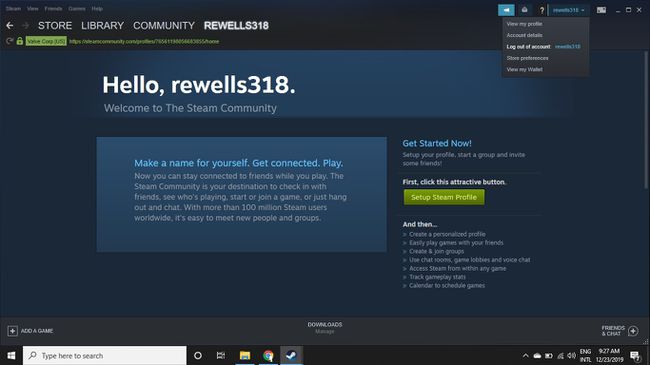
-
Hidupkan Kembali komputer Anda. Memulai ulang sistem Anda sering kali dapat menyelesaikan masalah penginstalan perangkat lunak.
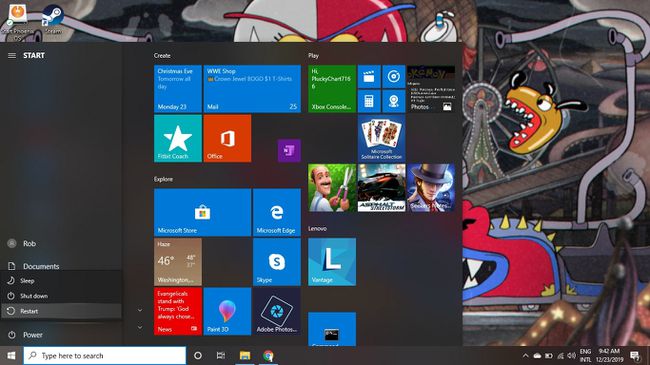
-
Validasi file game. Buka menu Properties untuk game dan pilih File Lokal tab, lalu pilih Verifikasi Integritas File Game. Steam akan secara otomatis memperbaiki file apa pun yang membutuhkannya.
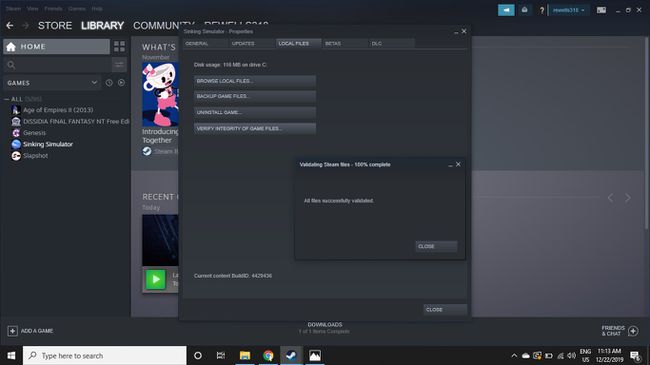
-
Periksa Hub Komunitas. Lihat apakah ada orang lain yang melaporkan masalah serupa di halaman Komunitas game. Jika demikian, Anda mungkin akan menemukan saran tentang cara memperbaiki masalah.
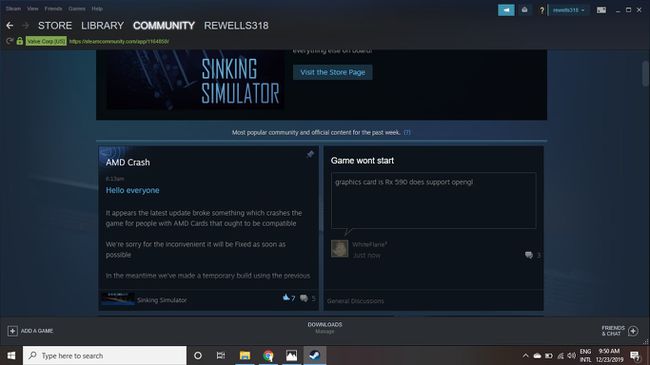
-
Tunggu sebentar. Terkadang server Steam kewalahan, jadi Anda hanya perlu bersabar. Anda dapat memeriksa Status Uap situs web untuk melihat seperti apa lalu lintas di wilayah Anda.
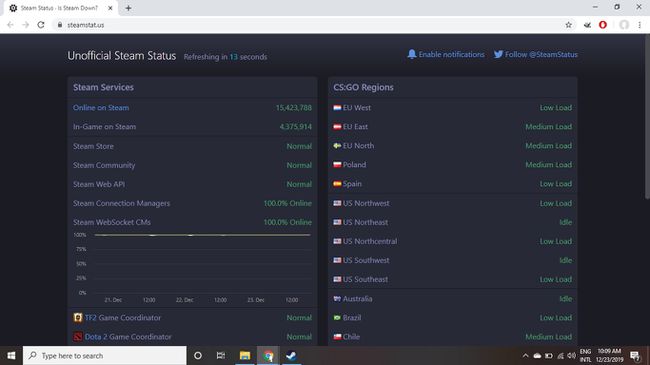
-
Laporkan masalah ini ke Steam. Jika DLC Anda masih tidak berfungsi, kunjungi Halaman dukungan pelanggan Steam. Masuk ke akun Anda dan pilih konten yang bermasalah untuk bantuan lebih lanjut.